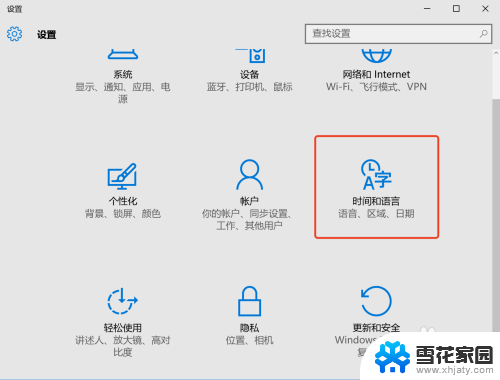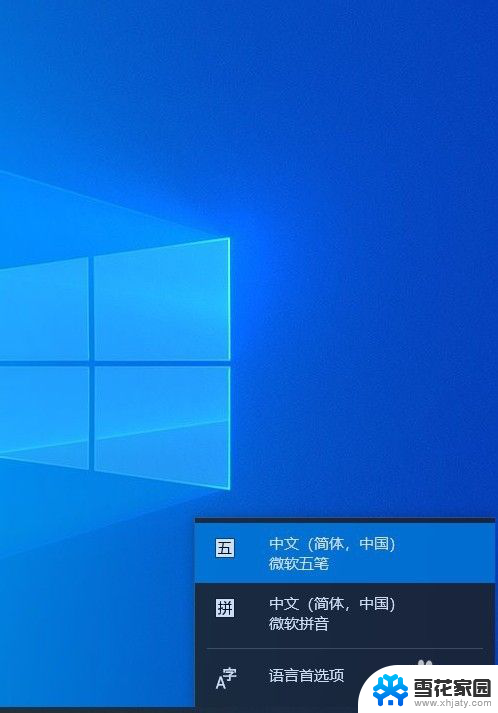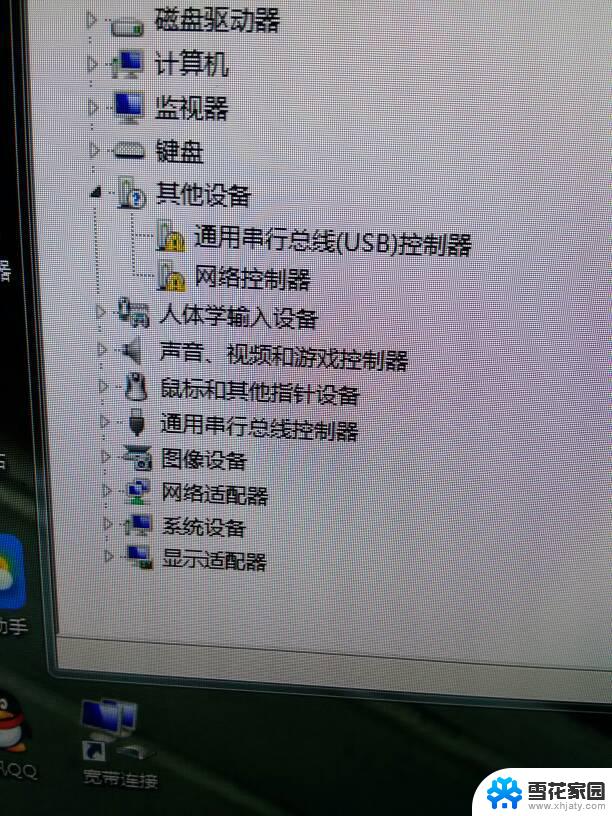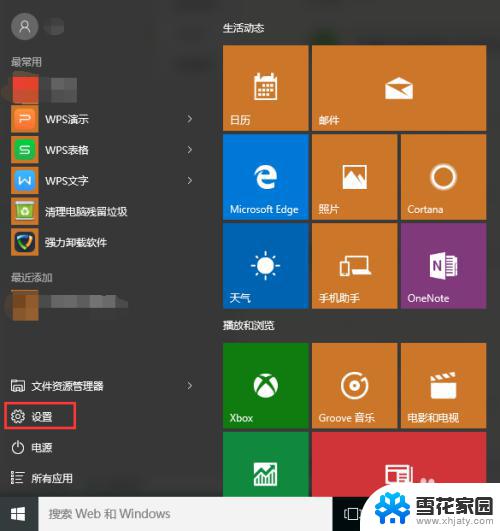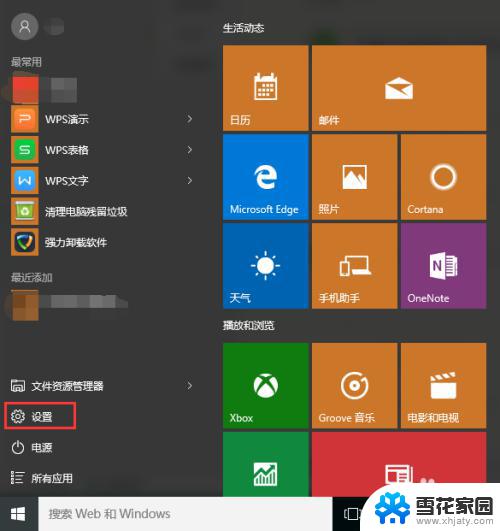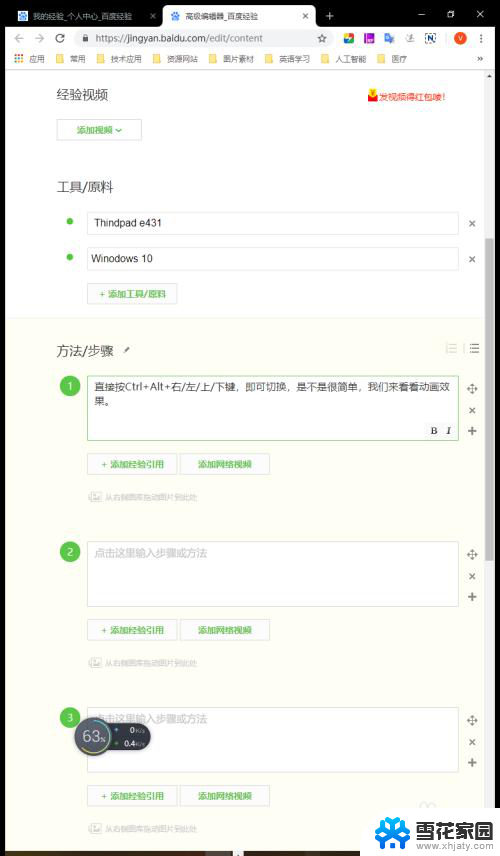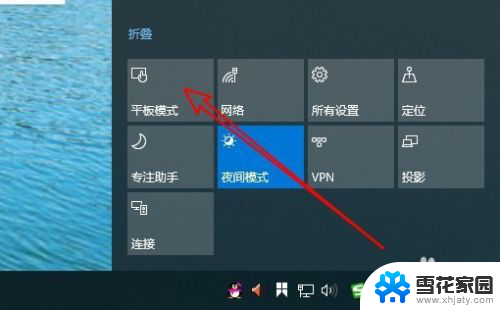windows10美式键盘 win10系统电脑怎样切换到美式键盘
windows10美式键盘,现如今电脑已经成为我们日常生活中不可或缺的工具之一,对于使用Windows 10操作系统的用户来说,键盘的选择和切换是一个重要的问题。尤其是对于那些习惯使用美式键盘布局的人来说,了解如何在Win10系统电脑上切换到美式键盘布局是非常必要的。美式键盘布局与其他国家的键盘布局有所不同,它以其独特的排列方式和符号位置而闻名。在本文中我们将介绍如何在Win10系统电脑上进行简单的设置和切换,以便更好地适应和使用美式键盘布局。
具体方法:
1.首先第一步点击电脑左下角开始按钮,然后选择设置
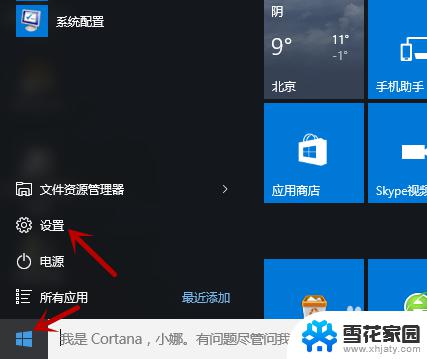
2.然后选择时间和语言
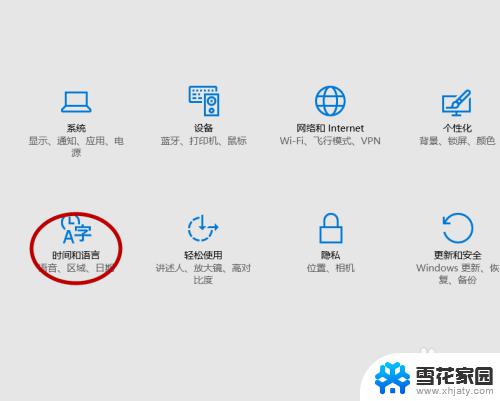
3.然后点击区域和语言
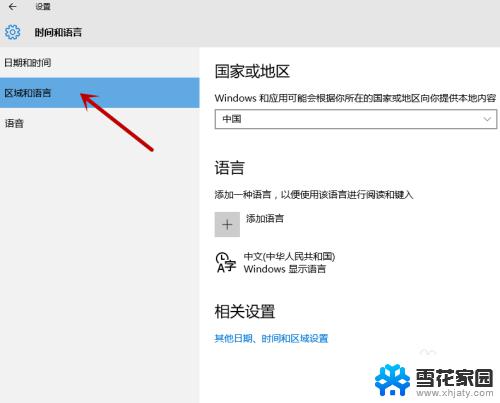
4.然后在语言下面点击添加语言

5.然后选择英语,英语(美国),添加即可
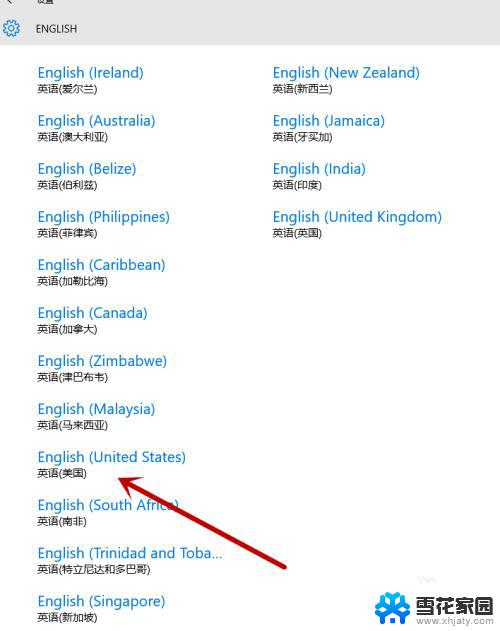
6.添加之后我们需要按Windows键加空格键来进行切换


7.总结
1,点击左下角开始。选择设置
2,选择时间和语言,然后点击区域和语言
3,点击添加语言,找到英语(美国)添加即可
4,按Windows键加空格键来进行切换
以上是Windows 10美式键盘的全部内容,如果你遇到了相同的情况,请参照小编的方法进行处理,希望这些方法能够对你有所帮助。